有些时候我们需要通过wps进行计算一些非常重要的数据,那么就会使用到该软件中的excel表格工具,其中我们会在表格进行税率的计算,如果出现13%的税率的这种情况,该如何进行计算呢,很多办公人员每天可能都需要使用到该办公软件进行数据统计、整理和计算,进行计算税率可能对于一个财务来说,是非常熟悉但是也是很重要的操作,在进行计算税率的过程中,要知道税率总额、税率以及不含税率等数值即可,下方是关于如何使用WPS Excel计算13%税率的总额的具体操作方法,如果你需要的情况下可以看看方法教程,希望对大家有所帮助。
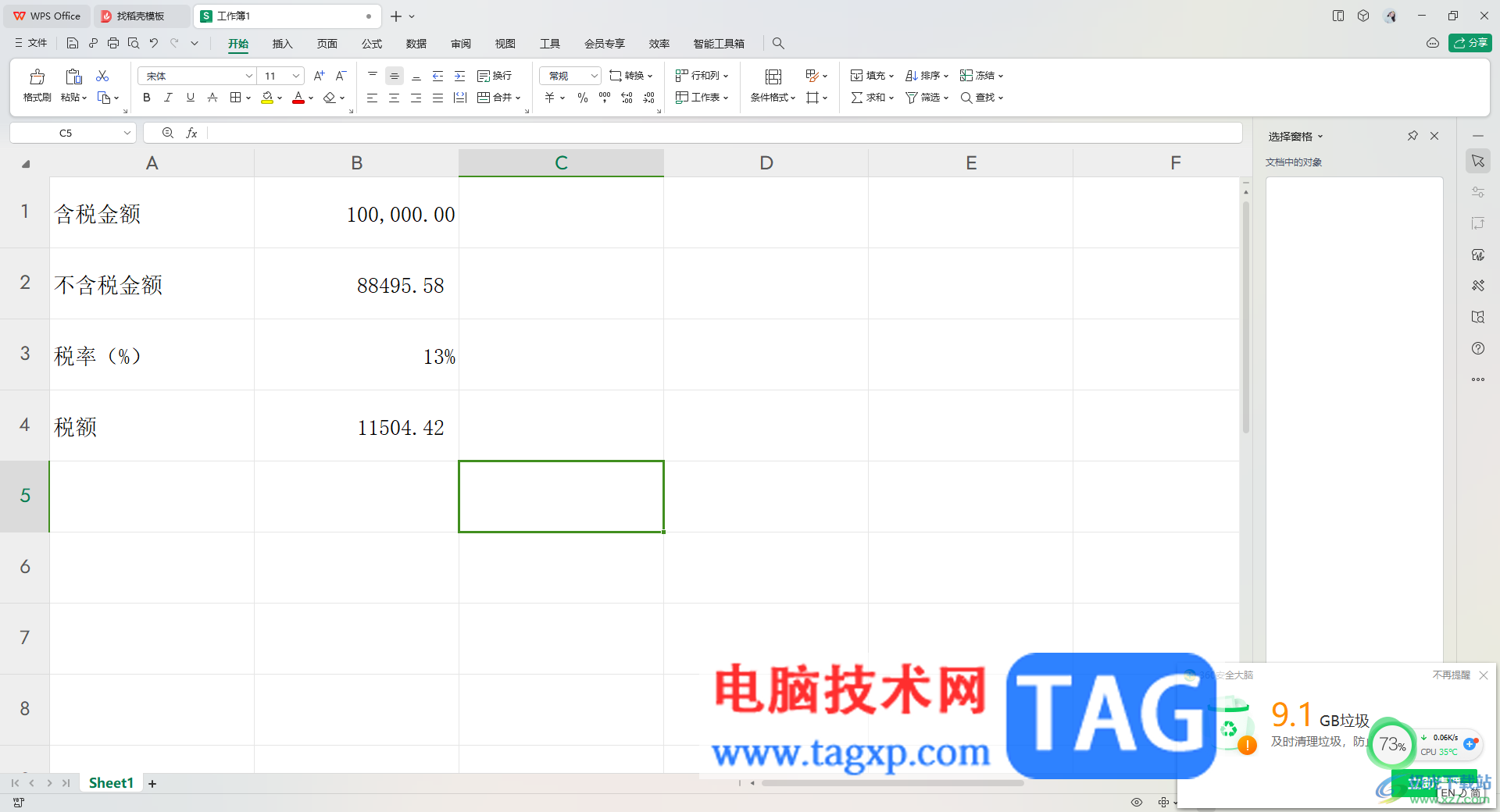
1.在表格中输入含税金额、不含税金额、税率以及税额等,然后在税率的单元格中输入【13%】。
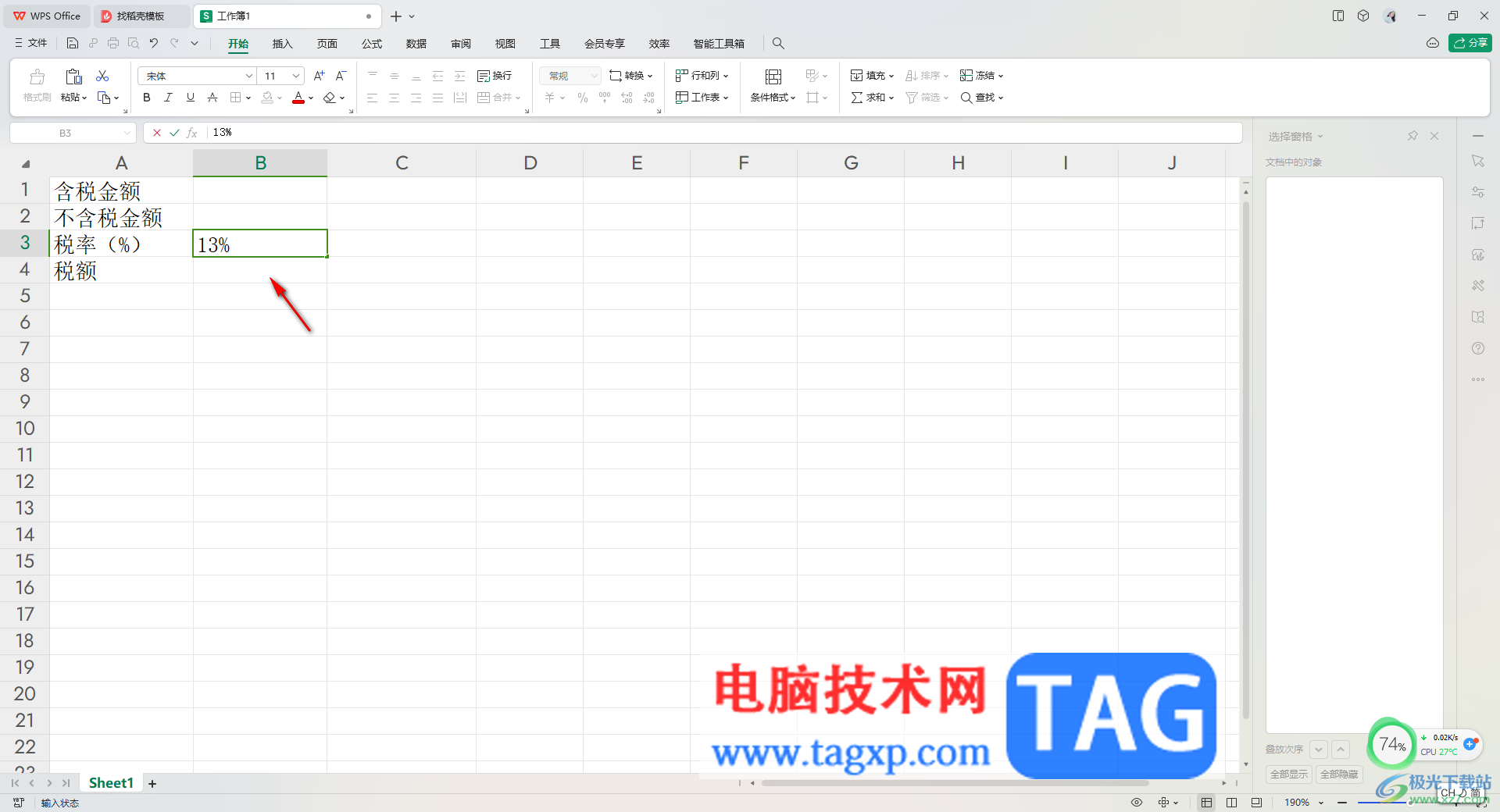
2.接着,在含税金额后面的单元格中输入自己需要进行计算的含税金额。
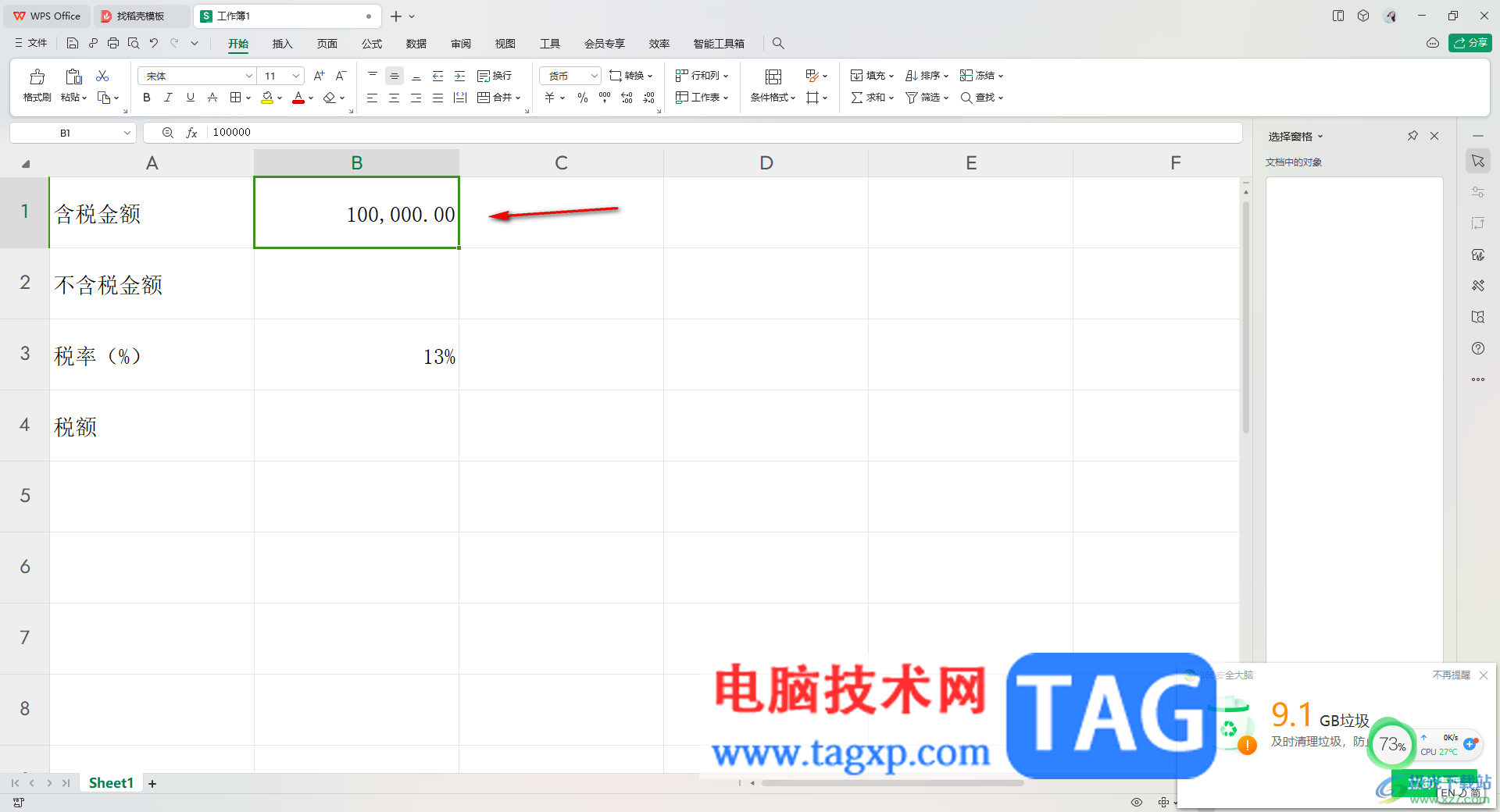
3.在不含税金额后面的单元格中输入【=B1/(1+B3)】,这里表示的是,不含税金额占总含税金额的13%。
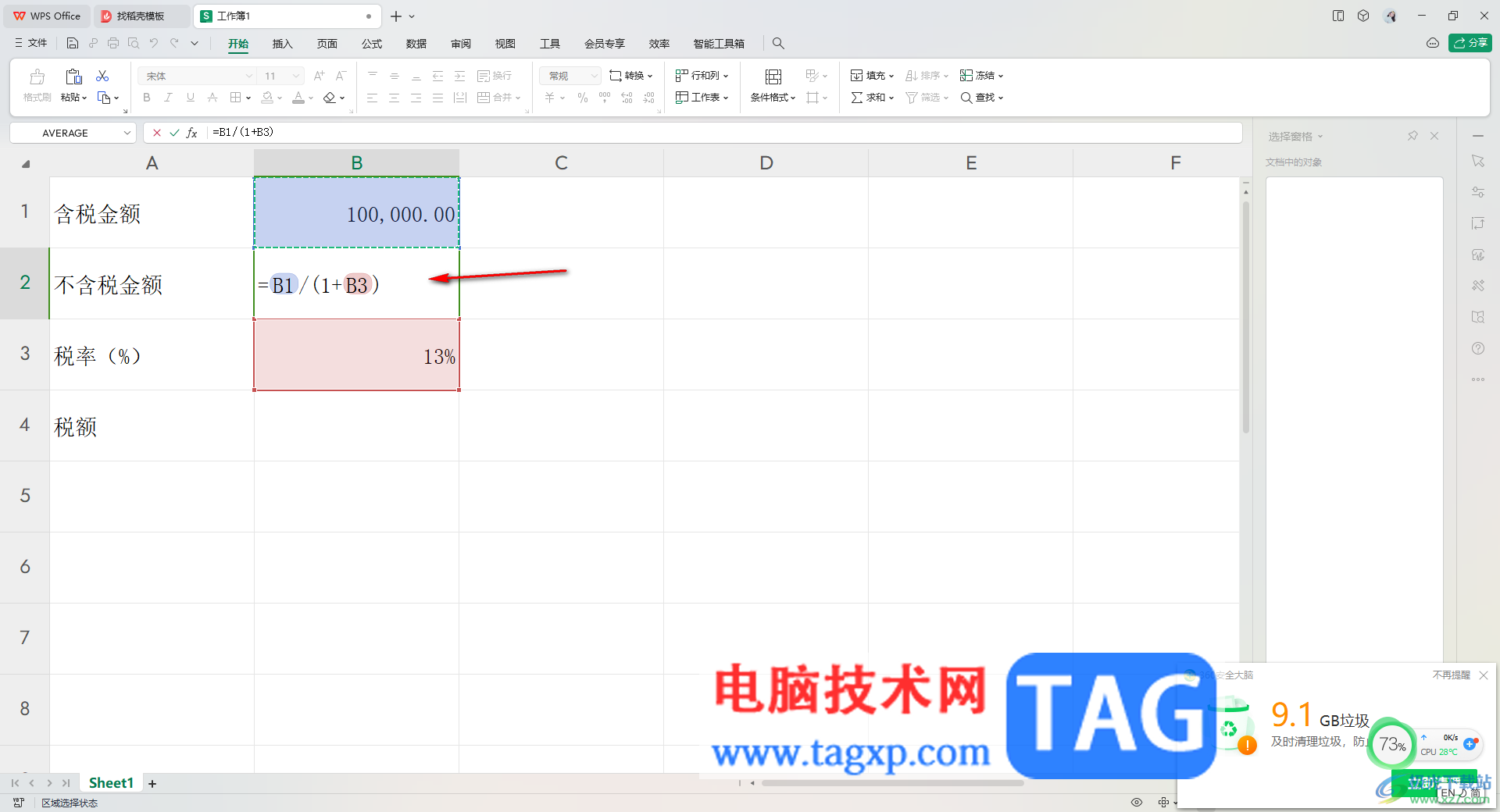
4.接着,按下回车键,我们即可计算出当前不含税金额,你可以进入到设置单元格格式的窗口中,将数值小数点保留2位数。
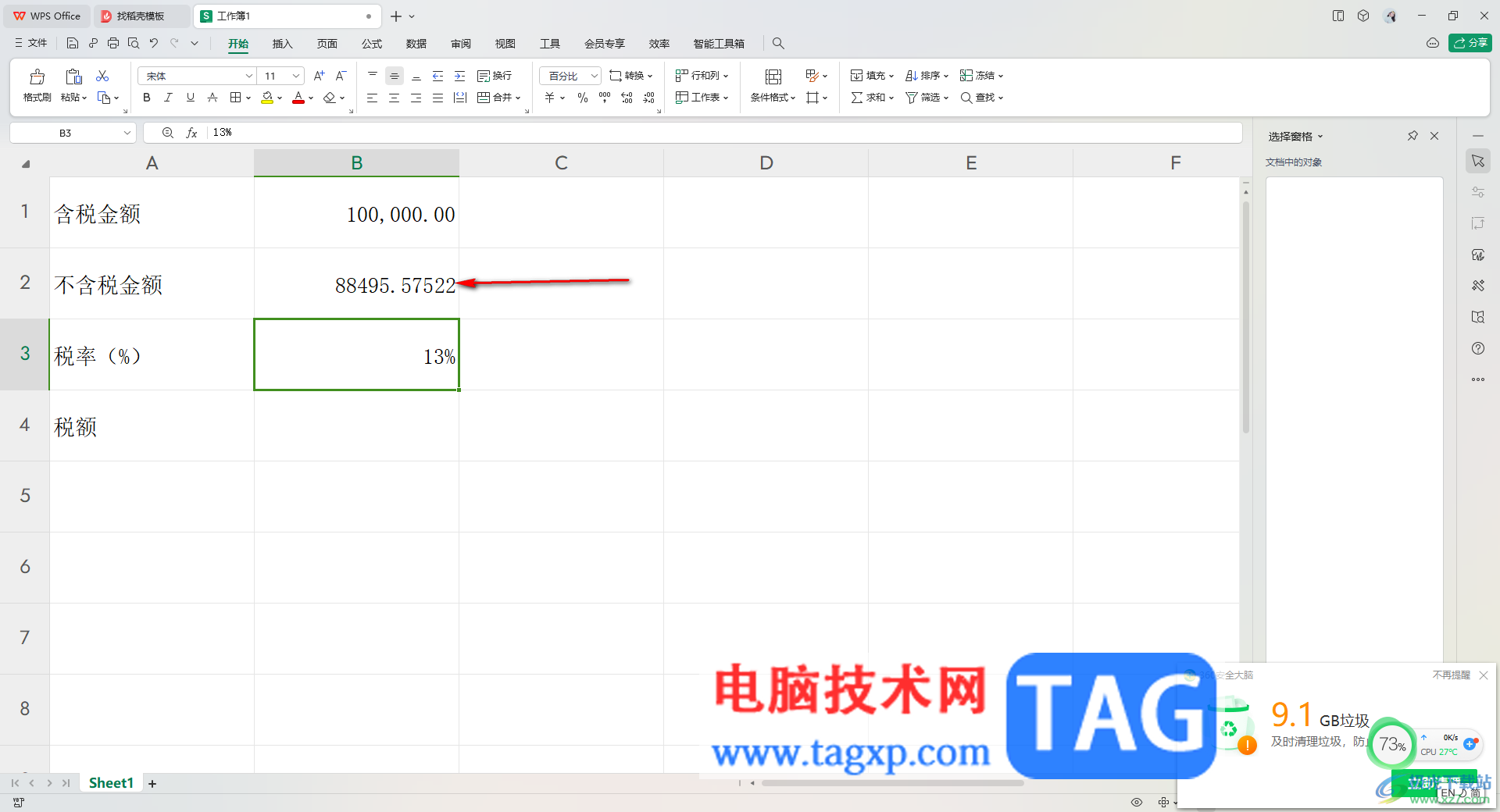
5.紧接着再来计算税额,这里直接通过计算出来的不含税金额和税率进行相乘,即可得到最后的税额,如图所示。
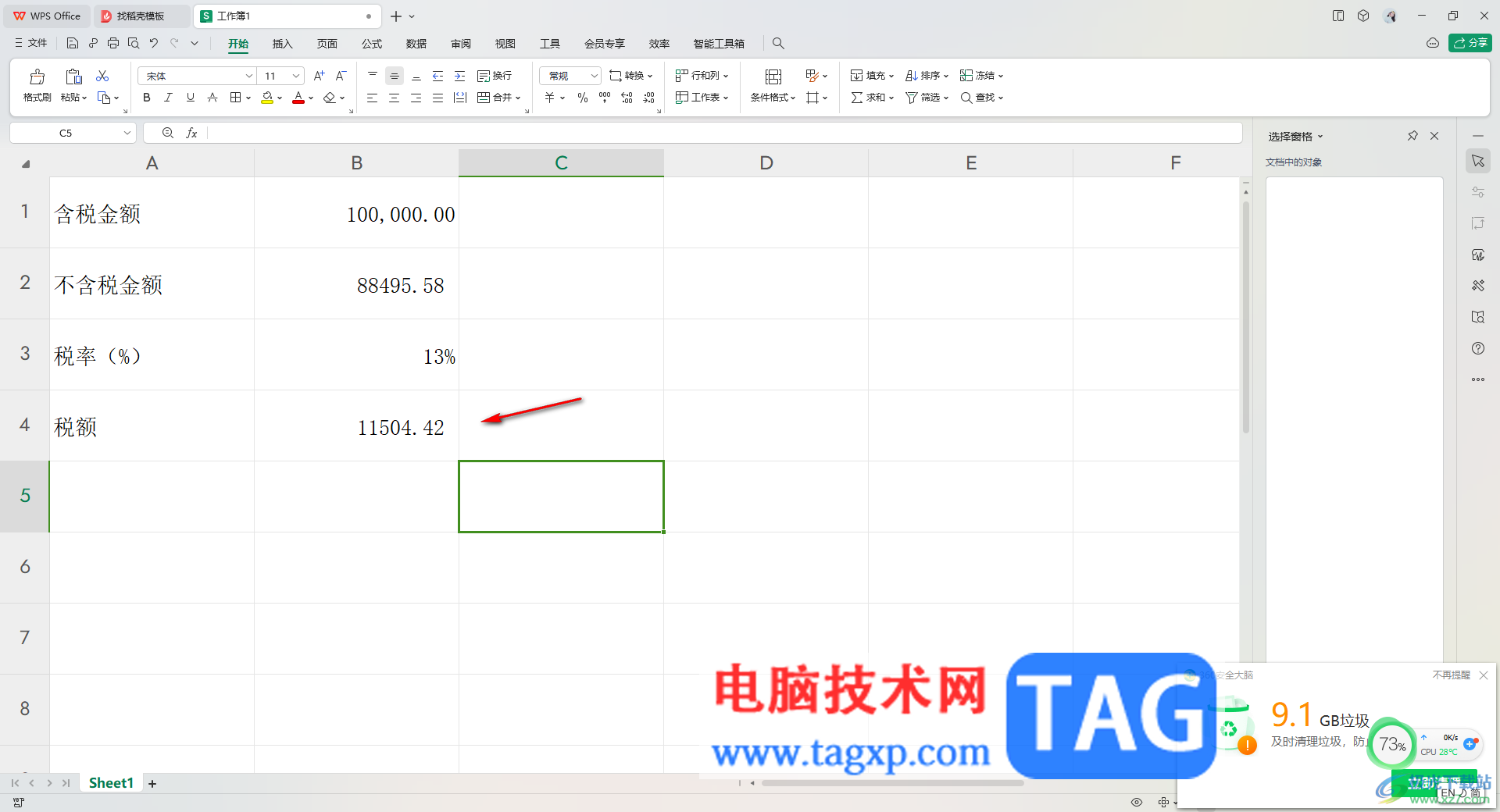
以上就是关于如何使用WPS Excel计算13%的税额的具体操作方法,当你想要将已经得出的13%的税率来就计算税额的话,那么就可以直接通过以上的方法教程进行简单的操作一下就好了,操作起来十分的简单,感兴趣的话可以试试。
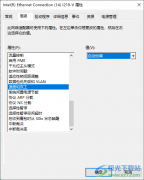 win10电脑设置网络双工模式的方法
win10电脑设置网络双工模式的方法
win10电脑是非常受欢迎的操作系统,在使用电脑的时候,需要在......
 怎样使用系统检测工具:哪些工具可以帮
怎样使用系统检测工具:哪些工具可以帮
随着科技的快速发展,硬件性能的提升成为许多用户关注的焦点......
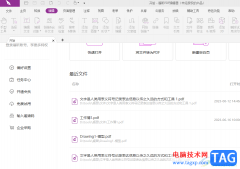 福昕pdf编辑器缩小文件大小的教程
福昕pdf编辑器缩小文件大小的教程
福昕pdf编辑器是一款功能强大的pdf阅读和编辑工具,向用户提供......
 如何判断电脑蓝屏是硬件故障还是软件问
如何判断电脑蓝屏是硬件故障还是软件问
电脑蓝屏问题常常让用户感到烦恼,特别是在工作或玩游戏时意......
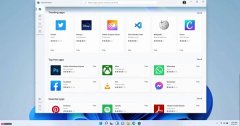 win11更改地区有什么影响
win11更改地区有什么影响
有的时候我们需要在win11中修改地区才能进行某些操作,例如安......

在我们的日常生活中,我们有时候可能会完成一些产品的数量和完成的总数,我们会将完成的数量和总数通过WPSExcel表达出来,之后我们再来计算自己完成的一个比率,如果规定必须要达到某一...

wps是一款多功能编辑工具,其中的功能是很强大的,并且有着其它热门办公软件的支持,帮助用户顺利完成了各种文件的编辑工作,以此有效提升用户的编辑效率,因此wps软件吸引了不少的用户...

WPS办公软件被很多小伙伴使用,当你需要进行文档的编辑的时候,那么WPS这款办公软件就可以很好的帮助到大家,一般办公人员经常使用WPS进行Word文档的编辑,有的小伙伴平时很少接触WPS,因...

相信大家常常会需要使用到Excel进行数据资料的编辑,而在使用的过程中,会需要对其中的一些内容进行相应的设置,比如想要将其中的一个值设置成满足条件后等于另一个固定的值,这样的设...
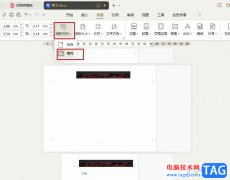
很多小伙伴在对文字文档进行编辑的过程中经常会选择使用WPS软件,因为在WPS软件中,我们可以根据自己的需求对文字文档进行各种编辑。有的小伙伴想要将文档中的某一页由竖向方向更改为横...

很多小伙伴在WPS中想要给插入的图片进行透明度调整时都会发现无法找到透明度选项,无法进行该操作。其实在WPS中,我们可以使用另一种方法来达到调整图片透明度的目的,那就是将图片作为...
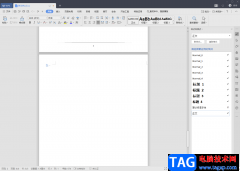
很多小伙伴喜欢使用WPS来办公,是因为该软件有着大量的操作工具可以使用,并且都是免费使用的,此外,WPS也是一款非常专业性的办公操作软件,因此大家选择WPS来办公是意料之中的,不过正...

WPS软件对于我们常常进行办公的小伙伴来说,是非常实用的一款软件,有小伙伴在使用该软件的时候,会将学生或者是员工的成绩进行统计出来,其中想要将大于等于75分的成绩的人数进行快速...

在wps软件中用户可以发现其中的功能种类是很丰富的,并且能够满足用户不同需求,帮助用户快速完成编辑问题同时,提升自己的编辑速度,当用户在编辑文档文件时,通常会在页面上插入图片...

WPS这款软件对于我们来说是非常友好的一款办公软件,大家常常使用该软件进行多种文档的编辑制作,其中我们可以通过该软件中的Word文字文档工具进行资料的整理和打印操作,我们通过该文...

我们常常使用WPSWord文档编辑工具进行各种相关内容的编辑处理,在编辑的过程中就会使用到工具栏里面的工具,在插入文档部件功能的菜单里面有一个窗体功能,我们可以在文档中插入文字型...

很多小伙伴之所以喜欢使用WPS来对表格文档进行编辑,就是因为WPS中有许多实用功能,同样的操作需求,我们可以使用多种方式完成。例如当我们发现表格文档中有被隐藏的内容时,我们有三种...

我们在编辑数据时,我们会使用到多张工作表中的数据内容,我们可以在一个表格编辑页面中新建多个工作表进行数据的编辑,有时候我们需要将其中一张工作表中的内容关联到另外一个工作表...

wps软件现在是许多用户电脑上必备的办公软件,用户在遇到编辑问题时,就可以使用wps软件来解决,wps软件中的功能是很强大的,能够帮助用户轻松解决问题,再加上wps软件可以让用户编辑文档...
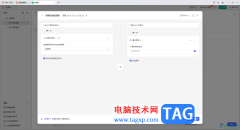
WPS中提供的轻维表可以方便大家处理数据内容,且在该表格工具中还提供了自动化流程功能,自动化流程功能可以帮助你自定义自己需要操作的脚本,比如当你在新建记录的时候,可以自定义新...